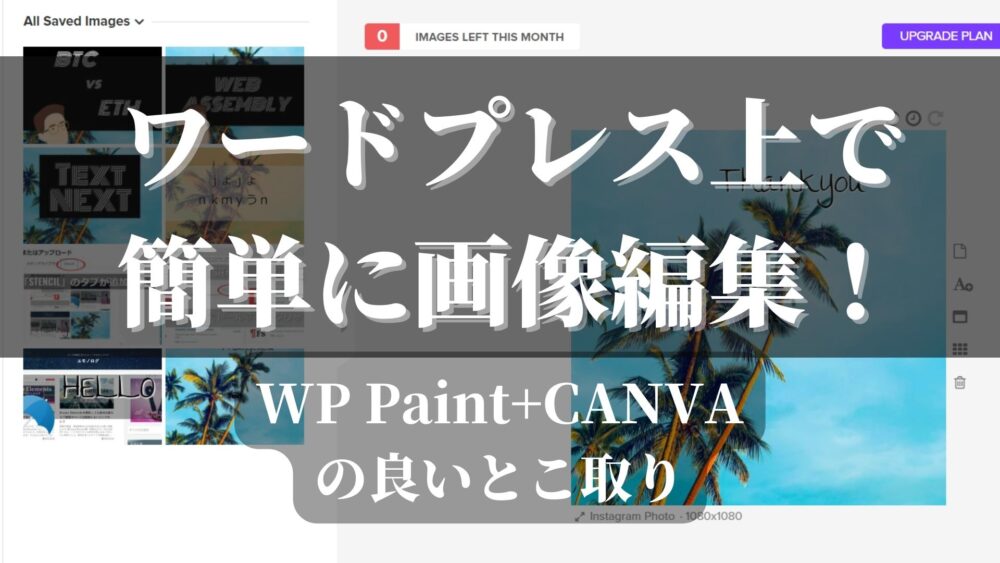
ワードプレスの編集画面上で画像編集できたらいいな…
と考えて【WP Paint】を使ってみたけど、どうも使いにくいな。
と思う人がいると思います。
この記事ではCANVAのように直感的に編集でき、かつ、WP Paintのようにワードプレス上で利用できるおすすめのプラグインをご紹介します。
そのプラグインとは【stencil(ステンシル)】
ワードプレス上で簡単に画像編集したい人は一度試してみてください。
stencilを使うには、公式サイトで無料会員登録が必要です。
stencilはどんな感じで編集するの?
stencilはワードプレス上で簡単に画像を編集できます。
文字で説明するより、実際に編集している映像を見た方がわかりやすいと思います。
このように、超直感的に画像編集ができ、そのままワードプレスにアップロード。
記事に貼り付けることができます。
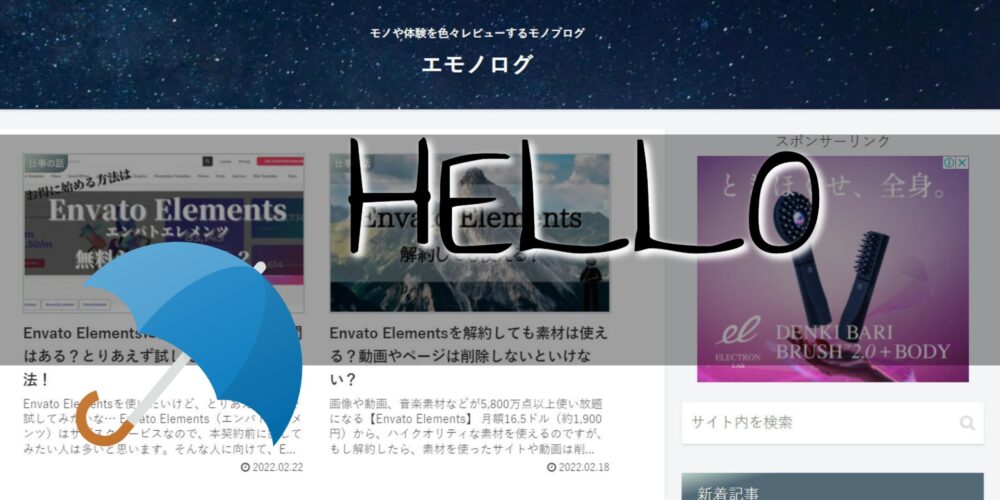
ワードプレスでstencilを使う方法
stencilを使うにはまず、stencilの公式サイトで会員登録する必要があります。
プランは複数あり、無料プランも用意されています。
まずは無料会員に登録すると良いでしょう。
2022年3月現在、stencilは日本語対応していないので、登録方法をどうがで簡単に紹介します。
個人情報の入力画面で
- FirstName…下の名前
- Last Name…苗字
- Email…メールアドレス
- Username…ログインIDにもなります
- Password…パスワードは自分で決める
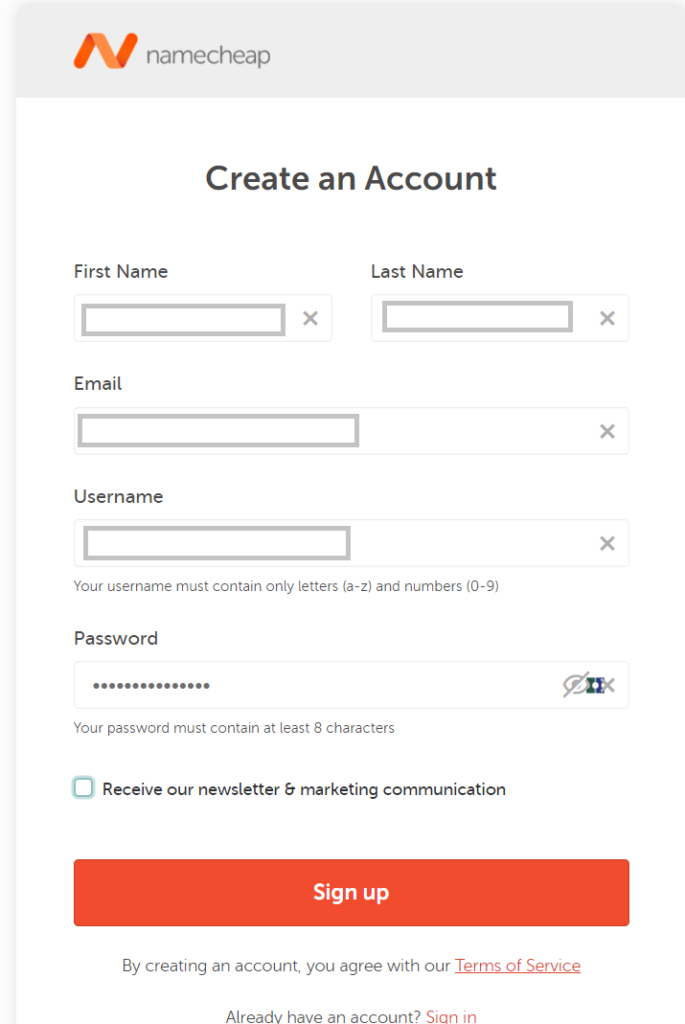
最後の「Receive our newsletter & marketing communicaiton」はメルマガを送っていいか?
と聞かれているので、チェックは外して大丈夫です。
これでstencilの登録は完了です。
次にワードプレスにstencilのプラグインをインストールしていきましょう。
ワードプレスにstencilをインストールする

プラグインのインストール、有効化が完了したら、記事編集画面で画像の挿入をしてみましょう。
メディアライブラリの横にstencilのタブが追加されています。
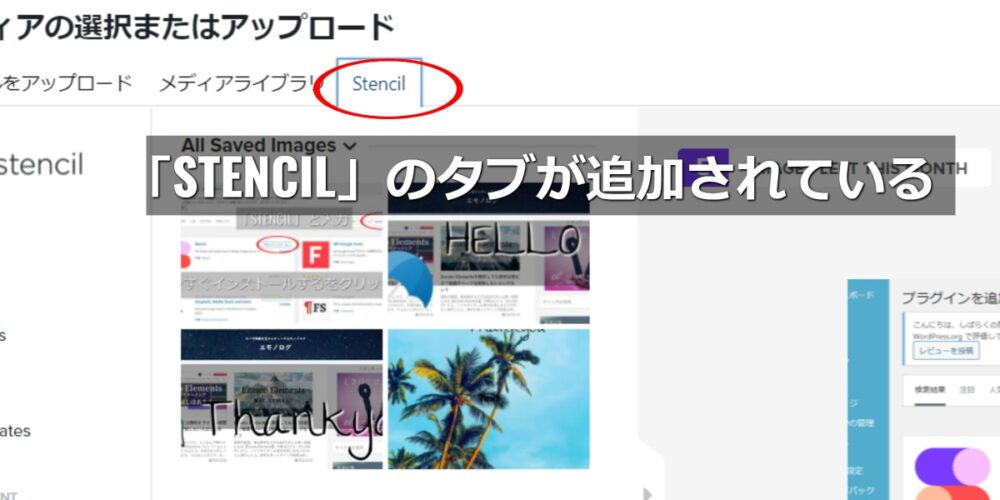
すでにログイン状態になっているので、すぐに編集作業ができます。
※ログインが必要になる場合があります。
これで簡単にワードプレス上で画像編集できます。
stencilを使うメリット
stencilはブログ更新やSNS投稿がとてもスピーディーになります。
メリットとして、
- 無料で利用可能
- 超直感的に操作できる
- 文字入れ簡単
- サイズ変更も簡単
- すぐさまアップロードできる
などがあります。ひとつずつメリットを解説していきます。
無料で利用可能
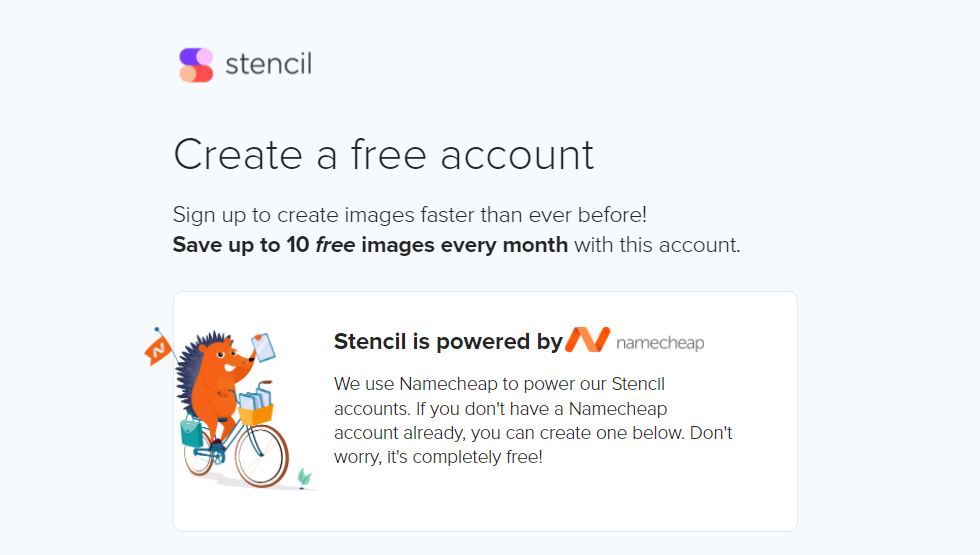
無料でアカウントを作れる!
stencilは完全無料で利用できます。
クレジットカード情報の入力も不要です。(無料会員の場合)
名前とメールアドレスだけで簡単に登録できるので、使う使わないは後で考えて、とりあえず登録しておくのもおすすめです。
直感的に操作できる
まずは画像を作る動画を見てみてください。
英語ですが、なんとなく分かると思います。
stencilを使えば直感的にオシャレな画像を作れます。
ぼかしを入れたり、画像を反転させたり、色味を変えたり、画像のサイズを変えたり
思ったことを思った通りに操作できます。
文字入れ簡単(ただしデメリットもあり)
文字入れも【WP Paint】のような難しい操作がなく、ダブルクリックで簡単に入力できます。
CANVAのように直感的に文字入れができるので、
アイキャッチ画像作りやインスタ投稿もスムーズにできます。
ただし、日本語で不具合があります。
そのことについては後記します。→日本語入力の不具合について
サイズ変更も簡単
一度編集した画像で、
「やっぱり画像のワイド比変えたい!」
と思うことがあると思います。
そんな時も、画像の左下をクリックすると好きなサイズに変更可能です。
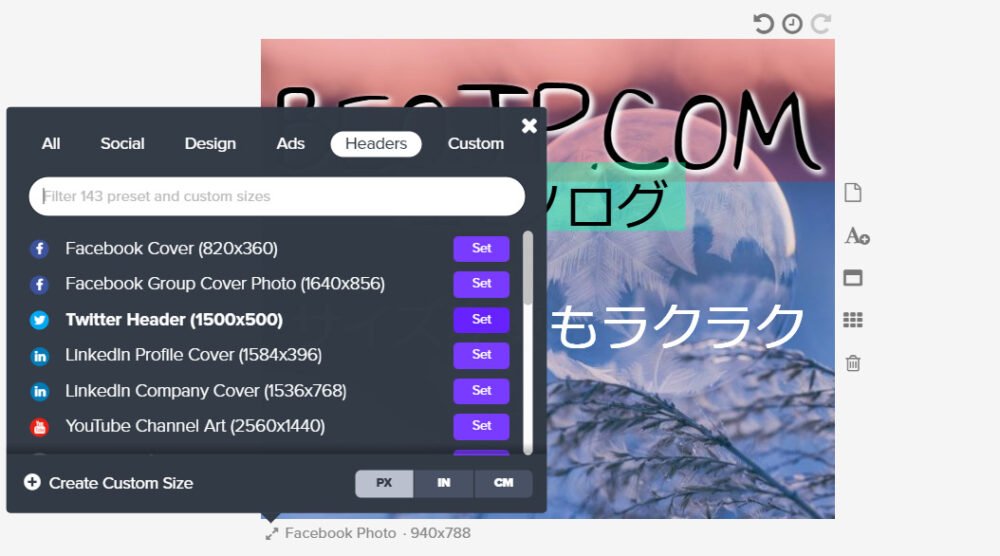
同じ画像をブログにもインスタにも投稿する。
のような使い方をするのに便利です。
すぐさまアップロードできる
作成した画像はその場でワードプレスにアップロードできます。
Facebook/Twitter/Pinterest/Instagramへの送信。
自分のメールアドレスに送信もできます。
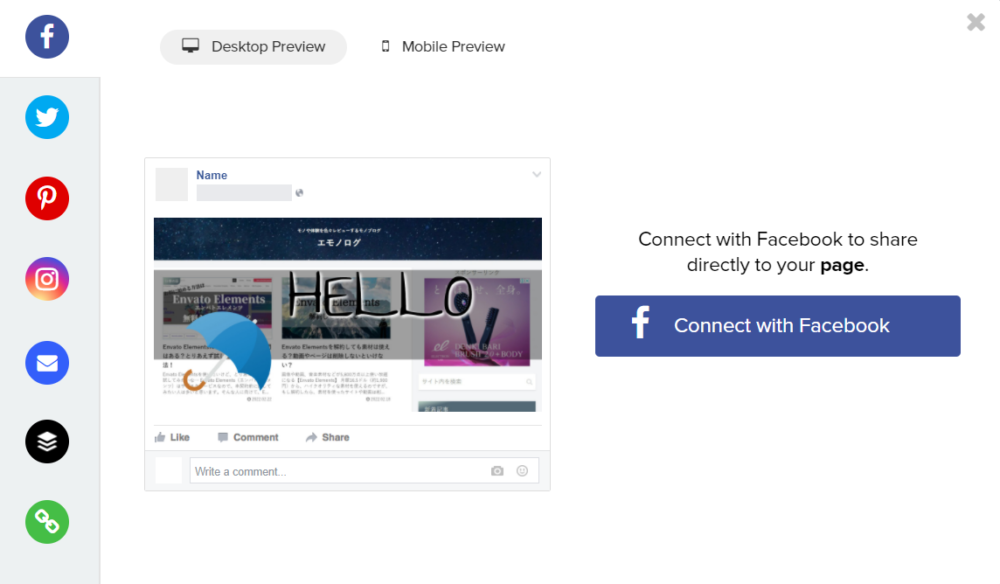
簡単に各SNSにアップロードできる!
SNSやブログへ画像を投稿する時間をスピーディーにしたい人には便利な機能です。
デメリット
まだ発展途上のサービスであることと、日本に展開していないことで、
不具合やデメリットがあります。(2022年3月現在)
日本語入力が変
テキスト入力は簡単にできますが、日本語入力の場合不具合が起きます。
それは、
「おはよう」と入力すると「おhyう」と表示される。
という不具合です。
普通にキーボードで入力すると、子音の後の母音が入力されていないことになります。
なぜか「あいうえお」は入力可能。
正しい日本語でテキストを入力するには、
一度別の場所に入力して、コピペする必要があります。
慣れれば特に問題なく編集できますが、最初は面倒に感じるでしょう。
サービスのアップデートで改善されると思います。
無料版でできないこと
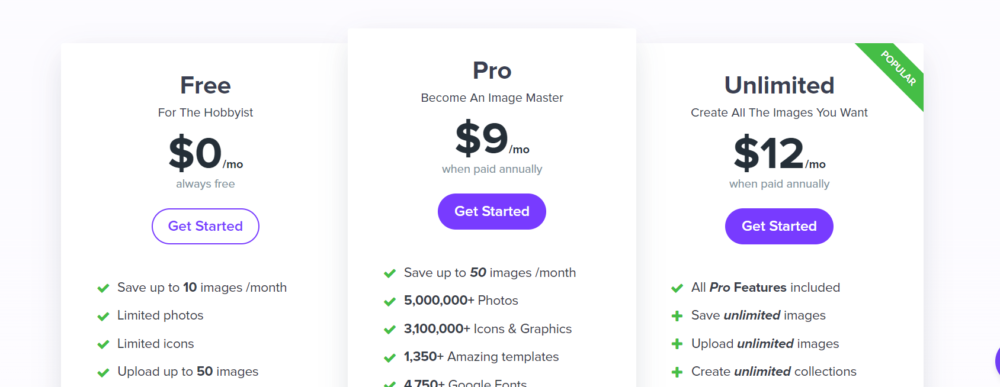
stencil
無料版でできないこと
stencilは無料でも利用できますが、有料プランでしかできないこともあります。
ここからは有料のサブスクに加入しないとできない機能の一部を紹介します。
日本語フォントの利用
stencilではGoogoフォントを使えますが、有料プランのみになります。
中には日本語フォントも数多くあります。
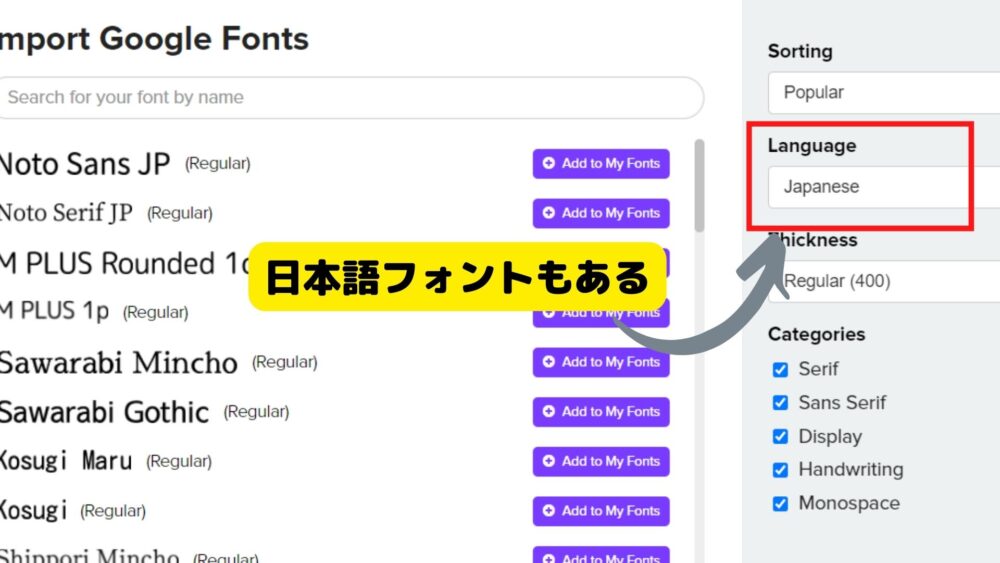
500万以上の写真素材を使う
stencilには、ロイヤルフリーの画像がいくつも利用できます。
しかし中には、無料プランでは利用できない写真も多く、下の画像のようにロックされています。
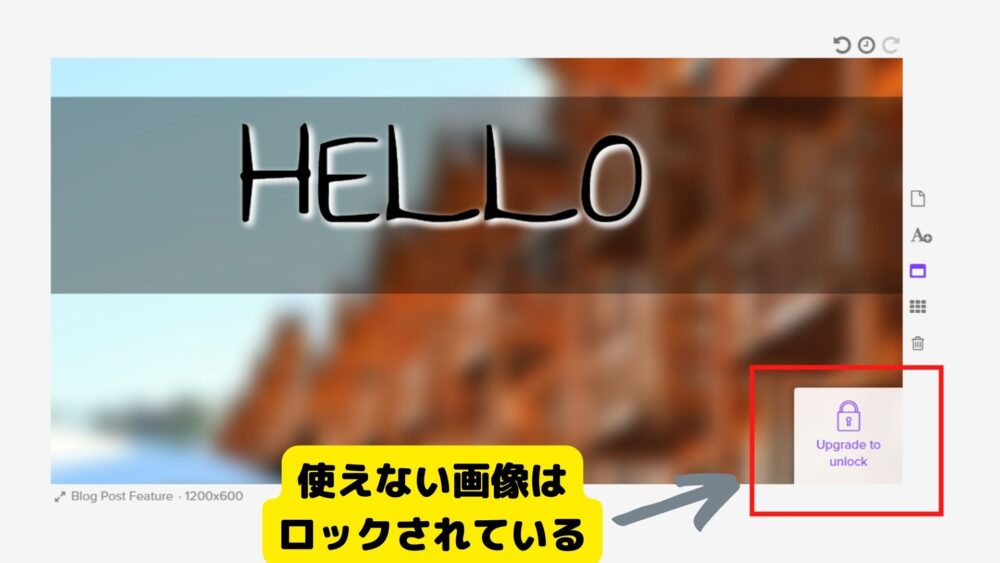
ロックされている写真を利用した場合、画像の保存やダウンロードができず、
自分のブログやSNSにも載せることもできません。
月10枚以上の画像を保存
無料アカウントでは毎月10枚までしか画像を保存できません。
あまり編集や投稿をしないなら十分利用できます。
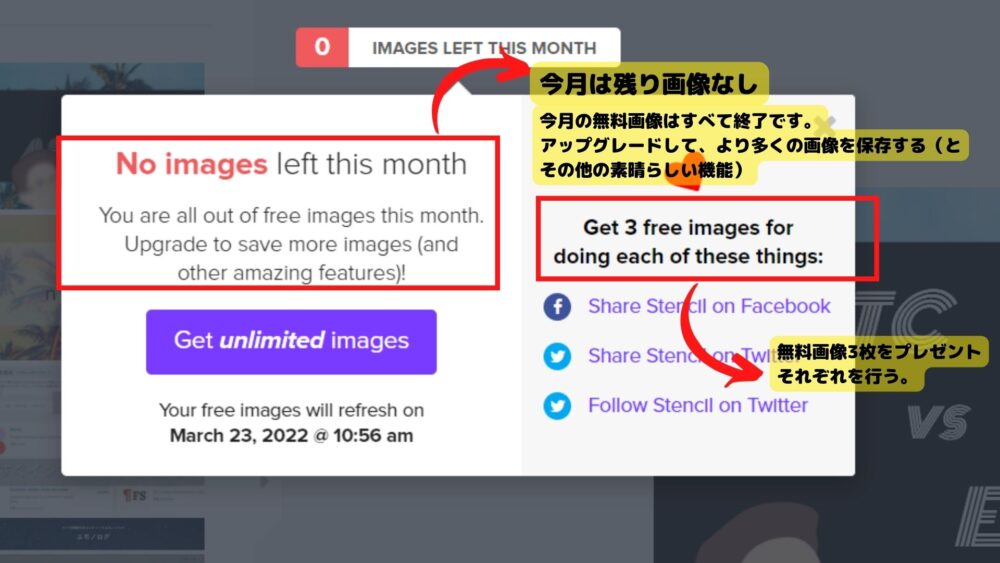
本格的にブログで画像をアップロードしていく!
SNS投稿を作っていく!
と言う人には少ないので、とりあえず7日間の無料お試し期間だけ使ってみるのをおすすめします。
テンプレートを4つ以上使う
stencilにはポスターやSNS投稿の画像に便利な型、テンプレートが用意されています。
自分の投稿に合うように文字や写真を入れ替えると、いい感じの画像を作ることができます。
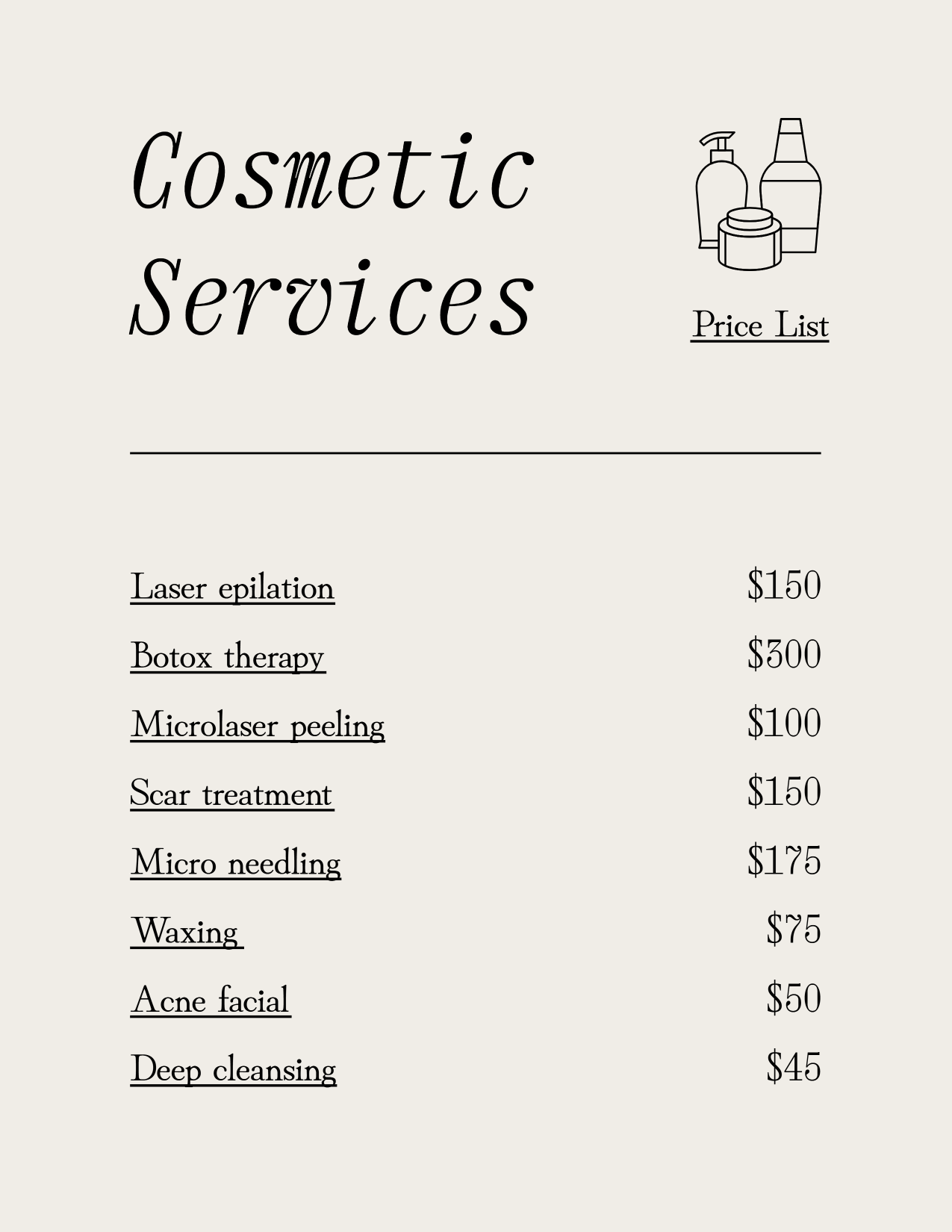
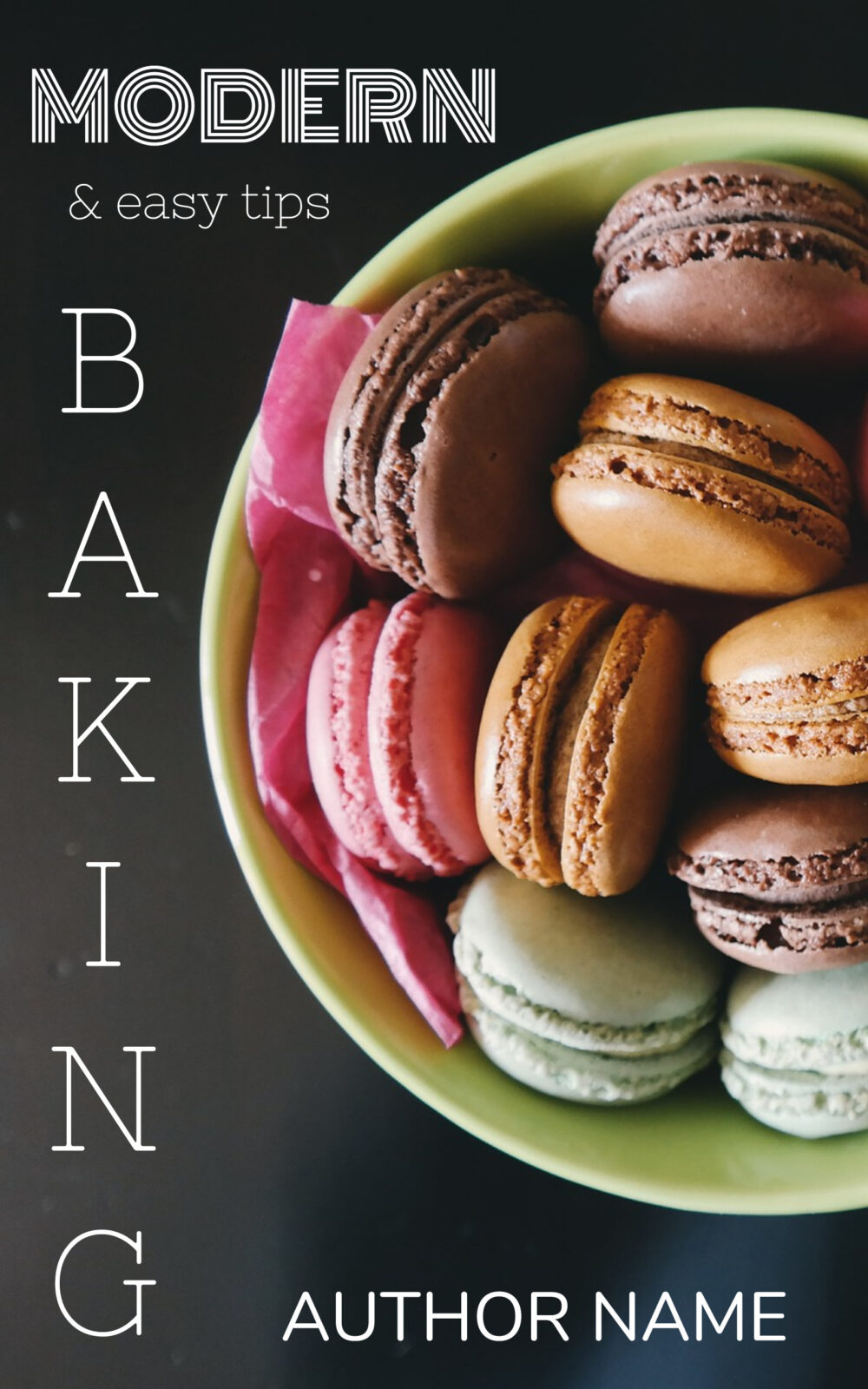
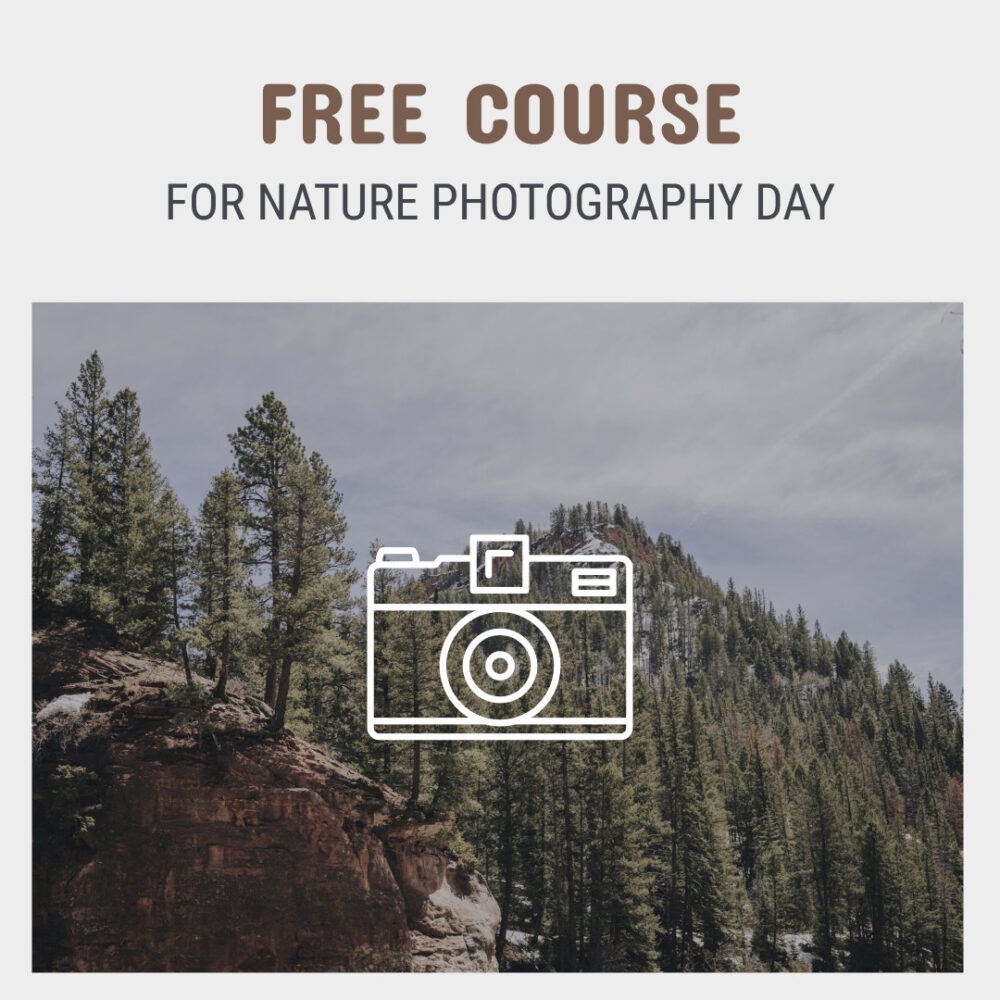
stencilではPro版、Unlimited版の機能なので利用できません。
ただし、お試しで3つまで使うことができるので、気になるテンプレートがあれば試してみてください。
その他にも、いくつか機能に制限があります。
全ての機能を使いたい人は7日間の無料トライアルがあるので試してみてもいいかもしれません。
Pro(月額9ドル)/Unlimited(月額12ドル)
どちらのプランにも7日間トライアルがあります。(どちらを選んでもトライアルは一回のみ)
7日以内に解約すれば課金されません。
どうせなら機能の多いUnlimitedを使ってみるのを試してみるのをおすすめします。
まとめ
ワードプレスの管理画面上で画像編集できるプラグインはいくつかありますが、
stencil以上に直感的で使いやすいツールは無いと思います。
WP Paintが使いにくいな…と思っている人には最高のツールでしょう。
利用するには無料会員登録が必要です。
名前とメールアドレスだけで簡単に登録できるので、とりあえず登録してみるのをおすすめします。
もし、もっと使いたいな!
と思ったら7日間の無料トライアルを試してみましょう。
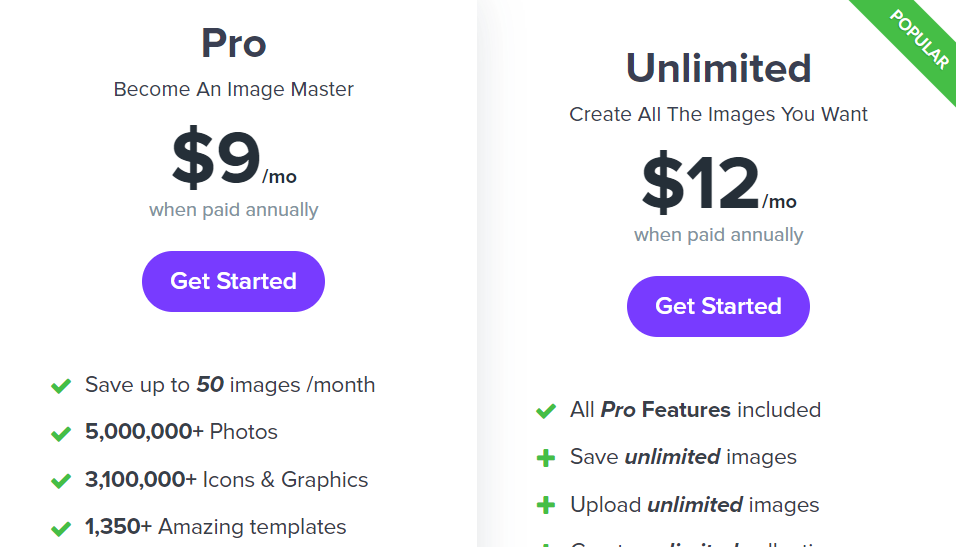
Pro版 / Unlimited版 どちらを選んでも7日間しか試せないので、どうせなら制限のないUnlimitedがおすすめです。
日本語フォントやテンプレート、クオリティの高い写真素材も使い放題になります。
7日以内に解約すれば課金されないので、使ってから
本契約するか?解約するか?選べます。

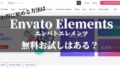
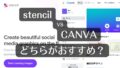
コメント